البرنامج ده يا جماعه وظيفتو ان هيخلينا نعمل Configuration للميكروتيك من على
بيئه الويندوز عادي ... استنو كده!!!... عارفين زي ايه ؟؟ زي بالظبط الروترات
بتاعتنا في البيت ... هوا احنا مش لما بنيجي نتصل بالشركة عشان تعملنا
الConfiguration بندخل على صفحة الروتر من على الويندوز عن طريق صفحة الاكسبلولر
؟؟؟؟ وساعتها بيطلعنا الـ GUI او من غير فزلكة Graphical User Interface او من غير
فزلكة اكتر .. شاشه بتمكني اني اتعامل مع خصائص الروتر والاعدادات بتاعتها بشكل
اسهل للمستخدم .. عشان احنا مش هنقدر ندخل جوا الروتر ذات نفسو ونعملو
Configuration لاننها مش فاهمين البرمجة اللي متبرمج بيها صح ؟؟
هيا نفس
الطريقه بالظبط ... الـ Winbox ده عباره عن Interface او اداه بتساعدك انك تظبط
الخصائص بتاعت السيرفر بس من على جهاز متسطب عليه ويندوز ... يعني معنى ذلك .. انك
هتوصل كارت من الكروت بالروتر والكارت التاني بسويتش مثلا ... ومن اي حته بأه في
الشبكة او من على اي جهاز في الشبكة ونزلت عليه الـ winbox تقدر تفتح الـ Mikrotek
وتظبط الخصائص بتاعتو ...
تابع معى الصور للدخول للميكروتك

في الصورة دي ...
ممكن يوضح كلامي شوية ... لان انا اهو منزلو على الديسك توب من على جهاز شغال
بويندوز على الشبكة ... غير الجهاز اللي احنا سطبنا عليه
الـميكروتك...
3-هفتح البرنامج زي كده..

4-وبعدين ادوس
على الزرار اللي عليه النقط اللي هوا فيه المسطيل بتاع Connect to اللي هوا موجود
في الصورة دي

5-وبعد اختار
اللي هيظهر في الاختيارات وادوس عليه وادوس Connect زي الصورة دي
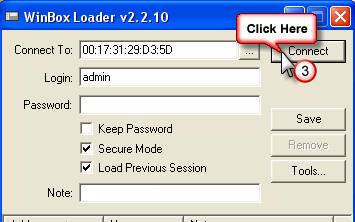
6-وبعد كده هيحمل
شوية صغيرين

وبكده نكون
دخلنا على الميكروتيك من على جهاز عليه ويندوز ودي الصورة بتاعتو بعد ما
دخلنا

شرح تغيير
الاعدادات
بعد اما خلاص تم بحمد الله ودخلنا على الـ Mikrotik دلوأتي جه
وقت التظبيط ومعايا كده خطوة خطوة ان شاء الله
كونت نوهت انا قبل كده بالنسبه
للناس اللي كانو عاملين الايزا هحتاج افكرهم بحاجة .. فاكرين اول خطوة عملناها في
الايزا كانت ايه ؟؟؟
... اللي هيا كانت تعديل اسامي الكروت
هنا
هنعمل نفس الخطوة برضو وهتكون اول خطوة لينا زي ما هوا موجود في الصورة
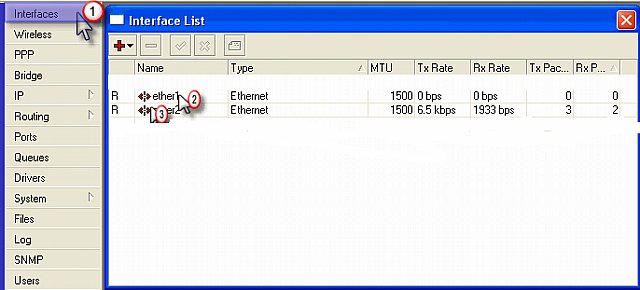
اللي هيا كانت
في الايزا Local area connection1 و Local area connection 2
دبل كليل على
ethernet1 واخليه wan حسب الصورة كانت في الايزا External

عد كده
دبل كليك على ethernet2 واخليه Lan زي ما مكتوب في الصورة اللي هيا كانت في الايزا
Internal

وزي ما مشروح
على الصورة المنقوله ... مش هعرف اضيف اي تعليق عليهم
بكده نكون خلصنا
من حته التسمية ... هنيجي للجزء الخاص بأيبيهات الكروت ونركز شوية عشان الحته دي
ناس كتير بتتلغبط فيها ...
طبعا احنا خلاص وصلنا الروتر بكارت من الكروت ووصلنا
سويتش بالكارت التاني الخاص بالشبكة
على فرض ان احنا عندنا الروتر الايبي بتاعو
مثلا زي ما انا عامل عندي 192.168.0.1 يبقى المفروض هنخلي الكارت اللي واصل بالروتر
الايبي بتاعو 192.168.0.2 وده كلام منطقي ... صح ؟؟ اه صح
وعشان نعمل
الحوار ده .. بعد ما نفتح الـ Mikrotik من الـ winbox زي ما قولنا قبل كده ...
هنيجي على قايمة IP ونختار Addresses زي ما هوا موضح في الصورة


دوس على
Addresses هتظهر الويندو ده

هدوس بأه على
علامه الزائد الحمرا عشان تظهر الويندو دي
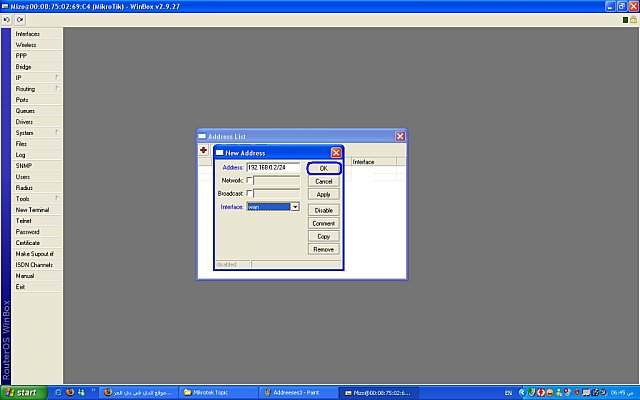
هنا بأه هنحط
الايبيهات بتاعت الكروت اللي في الميكوتيك بما فيهم الكارت اللي متوصل بالروتر اللي
احنا اتفقنا فوق اللي احنا هنخلي الاييبي بتاعو 192.168.0.2
عند كلمة address
هشيل الاصفار اللي موجودة واحط مكانها 192.168.0.2/24 زي ما هوا مكتوب كده ناس
هيقولولي ايه الـ 24 دي هقولو الماسك بتاع النتورك اللي هوا 255.255.255.0 ده
معناها ... استنو لسه مش خلصنا ... هنختار من تحت من عند كلمة interface الكارت
اللي متوصل عليه الايبي ده اللي هوا الـ wan لان احنا اتفقنا قبل كده انو متوصل
بالروتر ... ولا انتو نسيتو ؟؟
كده خلصنا كارت الـ wan او الـ Externa
زى
الصورة دى

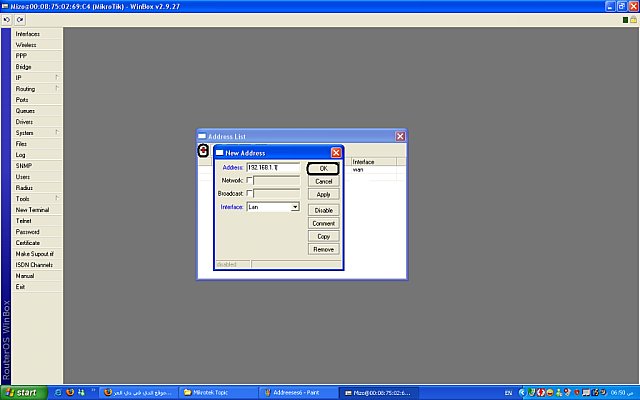
وبكده
نكون خلصنا الكارت اللي واصل بالروتر ... احنا ماشيين خطوة خطوة اهو
نيجي بأه
للكارت اللي واصل بالسويتش اللي هيدي الناس النت واللي هوا هيكون بالنبسه للناس
الجيت واي
وعلى فرض زي ما انا عامل عندي برضو .. ان الجيت واي بتاع الناس هوا
192.168.1.1 هنخلي الايبي بتاع الكارت اللي متوصل بالسويتش 192.168.1.1
نفس
الكلام ... هندوس على زرار الزائد الاحمر ونفس الخطوات اللي فاتت ... بس المره دي
عند الـ address هخليها 192.168.1.1 وعند الـ Interface تحت هخليها lan وفي الآخر
OK زي ما في الصورة

عشان يبقى
الشكل النهائي عندنا هوا

هيجي واحد
واخد بالو .. يسألني ... طيب وهوا الميكروتيك .. ايه اللي عرفو .. ان في روتر متوصل
والايبي بتاعو 192.168.0.1 زي ما اتفقنا .. ؟؟؟
ساعتها هقولك ... هوا اكيد مش
هيعرف كده من نفسو ... عشان كده هنعرفو احنا
افتح قايمة IP وبعدين Routes زي ما
في الصورة

اول ما تدوس
على routes هيظهرلك الشكل ده

ايه ده ..
؟؟؟ ايوة دول الحاجات اللي احنا لسه معرفنها من شوية ... لكن هنضيف هنا الحته بتاعت
الروتر اللي احنا لسه قايلنها .. ان احنا لازم نعرف الميكروتيك انو متوصل بروتر
الايبي بتاعو 192.168.0.1
وبدام قولنا هنضيف يبقى هندوس على علامة الزائد زي ما
في الصورة... وهنغير الـ gateway ونخليه 192.168.0.1 وندوس Ok زي ما في
الصورة

عشان يبقى
الشكل في النهايه

ولو لاحظتو انو
من نفسو في الخانة بتاعت الـ Interface كتب wan عشان عرف ان الايبي ده في الرينج
بتاع الكارت اللي متوصل بالروتر وده دليل ان احنا ماشيين صح بأذن الله.
كده انتهينا من تظبيط الكروت ... بس لسه برضو مافيش نت خرج للناس لأن
لسه فاضلنا كذا حاجة
اولها الـ DNS وعشان نعرف الميكروتيك بالـ DNS هندخل على
قايمة IP ومنها DNS
هيظهر ويندو فاضي مش فيه حاجة ... نختار منو كلمة
Settings وبعد كده هندخل الـ DNS بتاعنا الـ primary و الـ secondry ...طبعا
الارقام اللي انا هاططها في الصورة ددي بتاعت
TEdata
========================================






